关于OpenSource及其周围的整个生态系统的好处是,如果我们喜欢我们可以采用的东西,可以对其进行修改,修复(尊重各自的许可)并进行分发。 我们已经知道了。 但这不仅是我们可以采用的应用程序源代码,还有许多其他事情可以使我们做到这一点。
这次,我将向您展示如何修改系统托盘中的图标 KDE SC 运用 Inkscape中,而且如果我们对此有必要的想象力,那么此方法当然可以为我们创建自己的主题提供同样的服务。 好吧,实际上,除了教如何修改图标主题之外,我要做的就是向您展示在进行图标设计时必须考虑的事项。
开始之前的几个提示
如果您决定制作自己的图标主题,我的建议是开始 了解一些基础知识 主题在KDE中的工作方式。 或者更好的是,选择一个非常完整的主题并进行研究。
但是,由于我知道最好从混乱开始,再理论一点,我将向您展示在这种情况下我们必须真正考虑到这一点,修改图标主题。
我所做的就是从这里拿走办公桌:
对此:
Inkscape + KDE:我们需要知道的。
Inkscape + KDE组合是致命的,因为我仍然不满意 Karbon (KDE .SVG编辑应用程序)。 话虽如此,让我们了解几件事。
1.- KDE中的主题存放在两个目录中,具体取决于我们是将其安装在本地(在/ home中),还是选择操作系统随附的主题(在/ usr / share中)。 在这两种情况下,路线分别是:
〜/ .kde4 /共享/应用/桌面主题/ [我们的主题]
如果它们是默认包含的,我们可以在以下位置找到它们:
/ usr / share / apps / desktopthemes / [主题]
在主题内有几个文件夹,在这种情况下,我们现在感兴趣的文件夹是:
〜/ .kde4 /共享/应用/桌面主题/ [我们的主题] /图标/
例如,我所做的是取名为一个主题的文件夹 GNOME-壳牌-KDE 我已经安装了它,并将其复制到相同的目录,但使用不同的名称。
cp /home/elav/.kde4/share/apps/desktoptheme/GNOME-Shell-KDE/ /home/elav/.kde4/share/apps/desktoptheme/MyOxygen-Shell/
我们需要在此文件夹中拥有的唯一东西是icons文件夹(显然带有图标)和文件 元数据桌面,其中将包含以下内容:
[桌面条目]名称= MyOxygen-Shell注释= X-KDE-PluginInfo-Author = elav X-KDE-PluginInfo-Email = X-KDE-PluginInfo-Name = MyOxygen-Shell X-KDE-PluginInfo-Version = 1.2 X- KDE-PluginInfo-Website = X-KDE-PluginInfo-Category =等离子主题X-KDE-PluginInfo-Depends = KDE4 X-KDE-PluginInfo-License = GPL X-KDE-PluginInfo-EnabledByDefault = true
当我们访问位于 /home/elav/.kde4/share/apps/desktoptheme/MyOxygen-Shell 我们发现:
最终结果是:
如您所见,图标为白色。 不幸的是,在本文中,我不想解释如何编辑和修改这些图标,我们将在另一时间看到。 接下来要做的是我们要做的清楚。
2.-为了使图标在KDE中正常工作,除了文件中应用程序的名称之外,不能缺少的是 ID .SVG中每个元素的大小。 也就是说,让我们以“网络”图标为例,该图标在打开时将显示以下内容:
如您所见,图标有多种状态。 当我们通过电缆连接时,我们有两个,其余的是WiFi信号。 怎么样 KDE 你知道该用哪一个吗? 对于通过对象的属性,即其 ID。 如果我们右键单击左侧的第一个图标,然后单击 对象属性,我们将看到:
如您所见,有一个 ID 标识图标的状态。 您会看到相同的内容(但不同 ID),如果我们对SVG文件中的每个图标都这样做。 就是这样。
我们已经完成了吗?
是的我们已经完成了。 知道这一点以及剩下的就是要花点想象力为系统托盘创建自己的图标集。 我再说一遍:
现在,当我们准备好图标主题时,请转到 系统偏好设置»工作区外观»桌面主题 然后选择空气(氧)。 在标签中 详细信息,我们为托盘图标选择我们已修改的新图标:
而且,如果您想下载此图标主题(修改后的主题),可以在以下链接中找到它们:
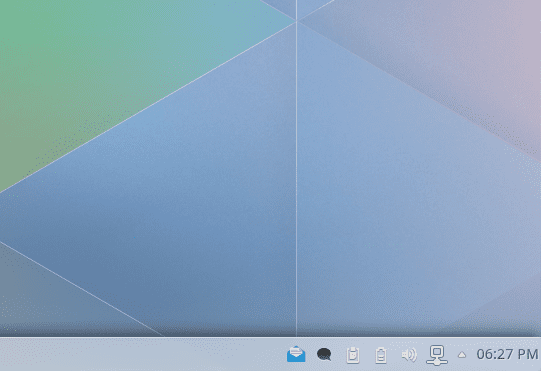
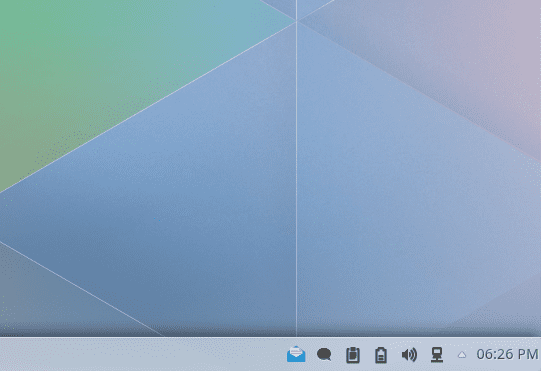
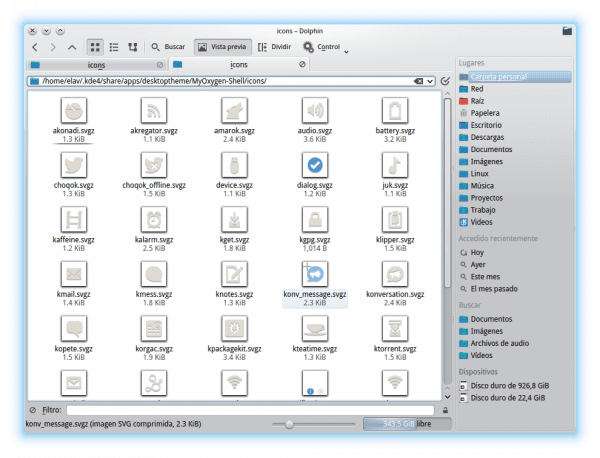
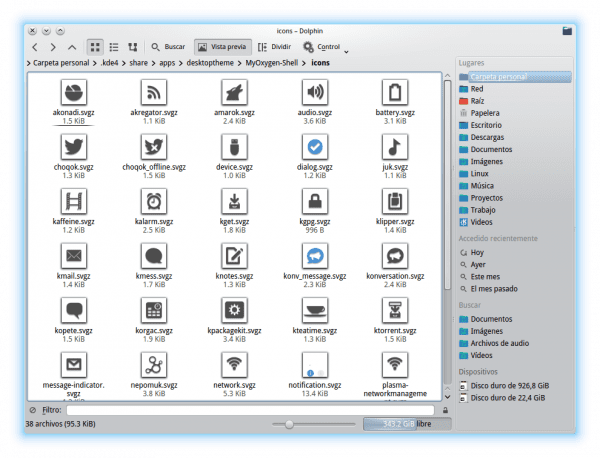
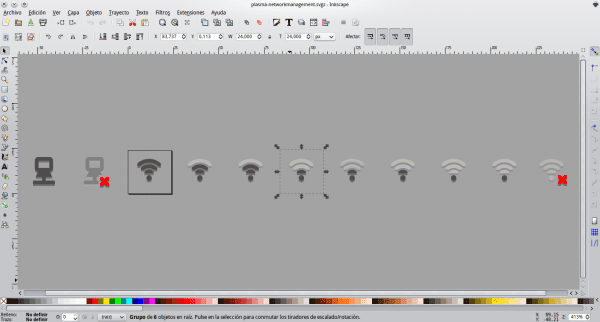
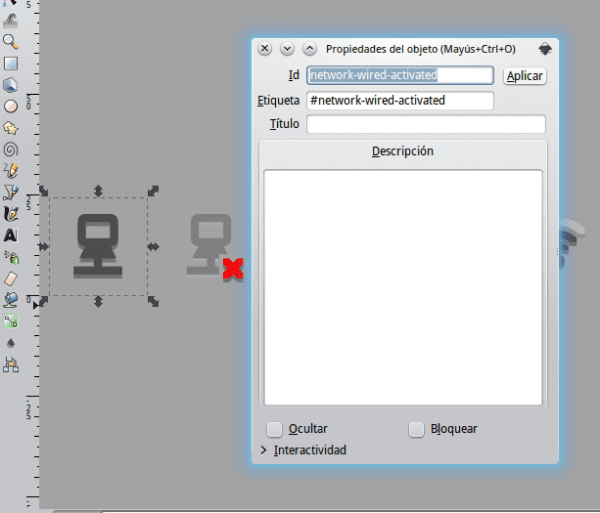
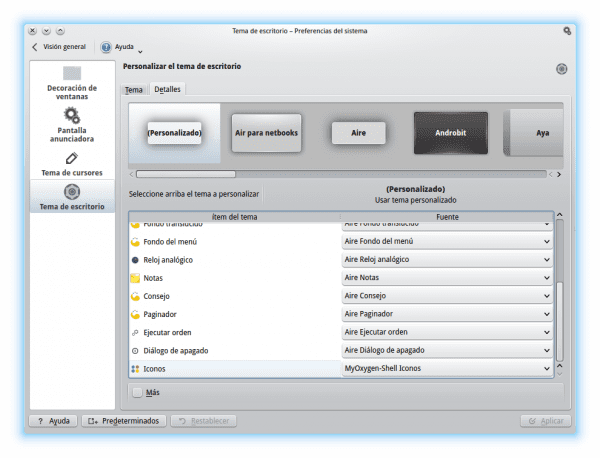
它仅显示图标的属性,不解释如何在inkscape中进行修改。
好好阅读这篇文章,我完美地阐明了这一点。 稍后会修改图标,但是每个人都有自己的处理方法😉
完全正确,我深表歉意。
Joer,谢谢同事,我想要一些恰好适合该样式的图标。 当您来到奥尔金时,提醒我给您买啤酒😀
不客气😉享受!
chama写信给我问你一个关于Fedora的问题
rpgomez@uci.cu 而且不要喝太多啤酒以至于肚子变大
好提示。 顺便说一句,它对KDE 4.x也有效吗? 因为我已经看到在KDE 4.x中无法执行此操作,因为图标位于格式未知的压缩文件夹中。
eliotime3000,有问题的技巧适用于KDE 4.13,但适用于KDE 4.12及更低版本。 您具体指的是哪个版本的KDE?
到Debian Wheezy上的KDE 4.8.4(我正在使用和 我有配置方面的问题 在KDE中)。